3ds max 5. Библия пользователя
Разворачивающиеся панели NURBS
Разворачивающиеся панели NURBS
Выделение NURBS-кривой сопровождается появлением нескольких разворачивающихся панелей во вкладке Modify. Первые две — Rendering (Визуализация) и General (Общие) — показаны на рис. 15.4. Разворачивающаяся панель Rendering была рассмотрена в разделе "NURBS-кривые". Панель General включает кнопки присоединения (Attach) и импортирования NURBS (Import). Кроме того, в ней же находятся кнопки Attach Multiple (Присоединить несколько) и Import Multiple (Импортировать несколько), щелчок на которых позволяет выбрать сразу несколько объектов с помощью появляющегося в таких случаях диалогового окна. Используя параметр Reorient, можно переориентировать присоединяемый объект.
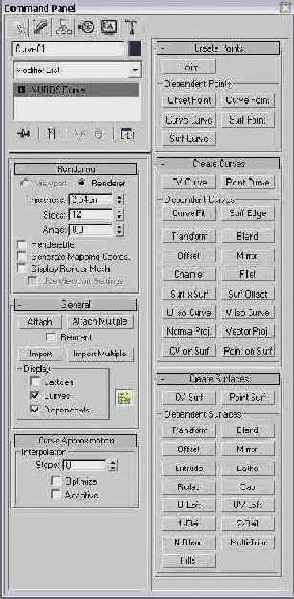
В разделе Display (Отображение) этой же панели вы можете определить, какие элементы NURBS-модели отображать. Для выделенных кривых этот раздел включает параметры Lattices (Решетки), Curves (Кривые) и Dependents (Дочерние объекты), а для поверхностей, помимо первых трех, — дополнительные параметры Surfaces (Поверхности), Surface Trims (Состояние поверхности) и Transform Degrade (Элементы трансформации). Используя переключатели раздела Surface Display (Отображение поверхности), вы можете отобразить поверхность как мозаичный каркас (Tessellated Mesh) или затененную решетку (Shaded Lattice). Справа от раздела Display располагается кнопка NURBS Creation Toolbox (Панель инструментов создания NURBS). Щелчок на ней открывает окно NURBS с набором кнопок, упрощающих дальнейшую обработку NURBS-модели. Детальное описание этих кнопок вы найдете далее в главе.
При выделении NURBS-поверхностей ниже разворачивающейся панели General размещается панель Display Line Parameters (Параметры отображения линий), показанная на рис. 15.5. В ней определяется количество изопараметрических U- и V-линий, используемых для отображения NURBS-поверхности. Именно благодаря их наличию вы можете легко определить положение NURBS-поверхности в окне проекции.